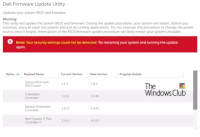
Intentaremos proporcionar las posibles soluciones al problema que Dell BIOS Update no instala, lo que desencadena el mensaje de error No se pudo detectar su configuración de seguridad en Windows 10.
Es de destacar que este problema es frecuente en varios dispositivos que se sabe que experimentan los problemas al actualizar o instalar el BIOS.
Aquí hay una lista de estos dispositivos y sus versiones de BIOS afectadas:
- Latitude 7275 1.1.29
- Latitude 5175/5179 1.0.22
- Latitude 7370 1.11.4
- Latitude E7270 / E7470 1.14.3
- Latitude E5270 / E5470 / E5570 1.13.3
- Precisión 3510 1.13.3
- Precisión 7510/7710 1.11.4
No se pudo detectar tu configuración de seguridad
Es posible que aparezca el siguiente mensaje de error cuando intente actualizar o instalar el BIOS en su computadora con Windows 10
No se pudo detectar su configuración de seguridad. Intente reiniciar su sistema y ejecutar la actualización nuevamente.
Si tiene este problema, pruebe nuestra solución recomendada:
- Realice la actualización de su BIOS directamente desde el sitio web del fabricante
- Suspenda BitLocker antes de realizar la actualización del BIOS
Realice la actualización de su BIOS directamente desde el sitio web del fabricante
Aquí, para poder realizar el procedimiento, necesitará lo siguiente: Unidad flash USB en blanco y Rufus
Otras opciones incluyen la herramienta de formato de almacenamiento en disco USB HP, la herramienta MSI DOS, UNetbootin, etc.
- BIOS actualizada + utilidad de actualización
- PC Dell de trabajo
- Conexión a Internet para descargar la actualización del BIOS del sitio web de la empresa del fabricante
Una vez que tenga estos, ahora puede proceder de la siguiente manera:
Verifique su versión actual de BIOS
Presione Windows + R para invocar el cuadro de diálogo Ejecutar.
Escriba msinfo32 y presione Entrar.
En el panel derecho, tome nota de la versión de la columna de valor de Versión / Fecha del BIOS .
Actualiza tu BIOS
- Descargue la versión adecuada del sitio web del fabricante de la placa base.
- Copie la actualización en la unidad flash USB y conéctela a la PC.
- Reinicie la PC y abra el BIOS cuando se inicie.
- Vaya a la pestaña Actualización del BIOS , seleccione su unidad flash USB como fuente.
- Siga las instrucciones en pantalla para actualizar el BIOS
- Reinicia tu PC.
Suspenda BitLocker antes de realizar la actualización del BIOS
Para suspender BitLocker, haga lo siguiente:
- Abra el panel de control .
- Vaya a Sistema y seguridad.
- Seleccione Cifrado de unidad BitLocker.
- Seleccione Suspender protección.
- Ahora puede intentar ejecutar la actualización del BIOS.
Una vez que la actualización se haya completado y la PC se haya reiniciado, puede reanudar la protección de BitLocker nuevamente.
Fecha actualización el 2021-02-17. Fecha publicación el 2020-02-17. Categoría: windows 10 Autor: Oscar olg Mapa del sitio Fuente: thewindowsclub Version movil